Microsoft Teams에 로그인하려고 할 때 CAA20004 오류가 표시되더라도 걱정하지 마세요. 몇 가지 간단한 단계로 해결할 수 있습니다. 먼저 올바른 계정을 사용하여 로그인하고 있는지 확인하세요. 어떤 계정을 사용해야 할지 잘 모르는 경우 IT 부서나 회사 헬프 데스크에 문의하세요. 그런 다음 사용자 이름 대신 이메일 주소로 로그인해 보십시오. 그래도 작동하지 않으면 비밀번호를 재설정해 보세요. 여전히 문제가 있는 경우 Microsoft 지원 또는 회사의 IT 부서에 도움을 요청하세요. 이 간단한 단계를 통해 CAA20004 오류를 수정하고 Microsoft Teams를 다시 사용할 수 있습니다.
Microsoft Teams에는 친구와 쉽게 의사소통할 수 있는 훌륭하고 매력적인 기능 세트가 있으며 심지어 수업과 사무실도 온라인으로 열렸습니다. 예를 들어 MS Teams에서는 많은 일이 진행되고 있습니다. 예를 들어 파일과 폴더를 동시에 공유하면서 메시지와 화상 통화를 통해 통신할 수 있습니다. 그러나 일부 사용자는 로그인할 수 없는 것에 대해 겁을 먹고 대신 CAA20004 Microsoft Teams 로그인 실패 . 이 자습서에서는 오류의 원인을 확인하고 이러한 경우에 수행할 작업을 배웁니다.
문제가 발생했습니다.
로그인할 수 없습니다. 오류가 지속되면 시스템 관리자에게 문의하여 오류 코드 0xCAA20004를 보고하십시오.

Microsoft Teams CAA20004의 로그인 오류 수정
Microsoft는 잘못된 사용자 이름 및/또는 암호를 입력하거나 인터넷 연결 속도가 느리거나 서버 문제가 발생하는 경우 로그인하지 못하게 할 수 있습니다. 이러한 원인은 매우 일반적이며 문제를 해결하거나 오류를 추가로 조사하기 전에 이러한 문제가 있는지 확인해야 합니다. 그러나 CAA2004는 대부분 AD FC 엔드포인트가 비활성화된 경우에 발생합니다. 그러나 그것이 유일한 이유라는 의미는 아닙니다. 이 게시물에서는 문제의 오류를 수정하기 위해 가능한 모든 솔루션을 제공합니다. 따라서 Microsoft Teams 로그인 오류 CAA20004가 발생하는 경우 아래 언급된 해결 방법에 따라 이 오류를 수정하십시오.
- Microsoft 팀 업데이트
- ADFS 끝점 활성화
- Windows 스토어 앱 문제 해결사를 실행합니다.
- 팀 캐시 지우기
- MS 명령 복원 또는 재설정
- 재설치 명령
이러한 솔루션부터 시작하겠습니다.
1] Microsoft 팀 업데이트
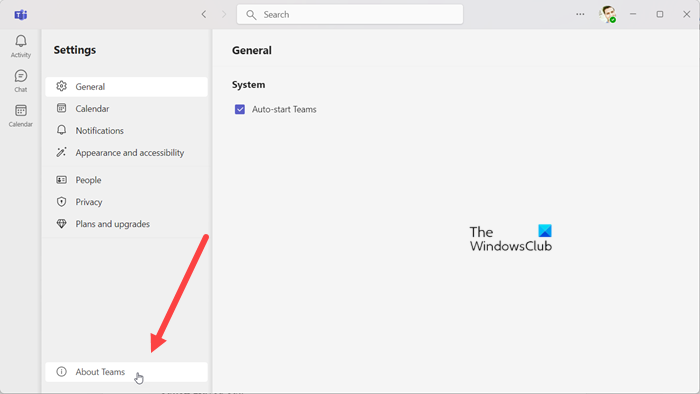
결론을 내리기 전에 먼저 사용 중인 MS Teams 버전이 최신 버전인지 확인해야 합니다. 이를 확인하려면 세 개의 세로 점 > 설정 > 정보 > 버전을 클릭하면 됩니다. 최신 버전이 아닌 경우 다음을 선택하십시오. 업데이트 확인. 사용 가능한 경우 업데이트를 확인하고 설치합니다. 업데이트 후 로그인하여 문제가 해결되었는지 확인하세요.
2] AD FS 엔드포인트 활성화
Microsoft Teams 로그인 실패는 Microsoft Teams Server가 계정을 인증할 수 없기 때문에 발생하는 내부 오류입니다. Office 및 기타 서버와 같은 Microsoft 제품은 Azure 플랫폼에서 실행되며 이 클라우드 플랫폼은 WS-Trust Kerberos 인증 및 ADFS 엔드포인트를 지원합니다. 따라서 WS-Trust Keberos가 로그인을 인증할 수 없는 경우 오류 코드 CAA20004 및 유사한 오류가 분명히 표시됩니다.
이 상황을 방지하려면 AD FS 끝점을 사용하도록 설정할 수 있습니다. 그러나 모든 사용자 계정 활성 디렉토리를 포함하는 서버에 대한 액세스 권한이 있는 시스템에 있는 경우에만 이 단계를 완료할 수 있음을 명심하십시오. 동일한 작업을 수행하는 방법은 다음과 같습니다.
홈 그룹 아이콘
- 관리 시스템에서 AD FS 관리 애플리케이션을 엽니다.
- 오른쪽 열에서 전역 기본 인증 변경을 클릭합니다.
- 이제 엑스트라넷 및 인트라넷 섹션에서 양식 인증 옆의 상자를 선택하십시오.
- 인트라넷 섹션에서 Windows 인증 옆의 상자를 선택하십시오.
- 이제 '적용' 버튼을 클릭합니다.
- 관리자 권한으로 Powershell을 열고 다음 명령을 실행합니다.
Enable-AdfsEndpoint-TargetAddressPath
«/adfs/services/trust/13/windowstransport»
문제가 지속되는지 확인하십시오.
메모. 클라이언트 사용자인 경우 이 모든 작업을 수행할 필요 없이 네트워크 관리자에게 알리기만 하면 조정이 이루어집니다.
3] Windows 스토어 앱 문제 해결사를 실행합니다.
Teams Microsoft Store 앱을 사용하는 경우 Windows Store 문제 해결사를 사용하여 문제를 해결할 수 있습니다. 이 도구를 사용하면 오류의 원인을 찾고 해결 방법을 찾을 수 있습니다. 동일한 작업을 수행하려면 아래 단계를 따르십시오.
윈도우 11
- Win + I를 눌러 '설정'을 열고 '시스템'에서 '문제 해결'을 선택합니다.
- 이제 '기타 문제 해결사'를 클릭하십시오.
- Windows 스토어 앱을 찾아 실행 옵션을 선택합니다.
윈도우 10
충분한 기억이 없다
- '시작'을 마우스 오른쪽 버튼으로 클릭하고 '설정'을 선택합니다.
- 이동 업데이트 및 보안 > 문제 해결.
- 고급 문제 해결사를 클릭합니다.
- 선택하다 윈도우 스토어 앱 그런 다음 '문제 해결사 실행'을 클릭하십시오.
프로세스가 완료되면 문제의 원인을 찾은 다음 '이 수정 사항 적용'을 클릭하여 문제를 해결합니다.
Teams 데스크톱 소프트웨어를 사용하는 경우에는 적용되지 않습니다.
읽다: 파일을 업로드하지 않는 Microsoft Teams 수정
4] 명령 캐시 지우기
캐시로 인해 문제가 발생할 가능성이 높습니다. 따라서 이러한 경우 문제를 해결하려면 명령 캐시를 지워야 합니다. 브라우저를 사용하는 경우 해당 브라우저의 캐시를 지울 수 있습니다. MS Teams 앱 캐시를 지우려면 다음을 엽니다. 달리기 위치를 붙여넣습니다. %appdata%/Microsoft/Commands , 이제 폴더의 모든 내용을 선택하고 삭제합니다. 그런 다음 컴퓨터를 다시 시작하고 응용 프로그램을 실행하고 문제가 여전히 있는지 확인하십시오.
5] MS 명령 복원 또는 재설정
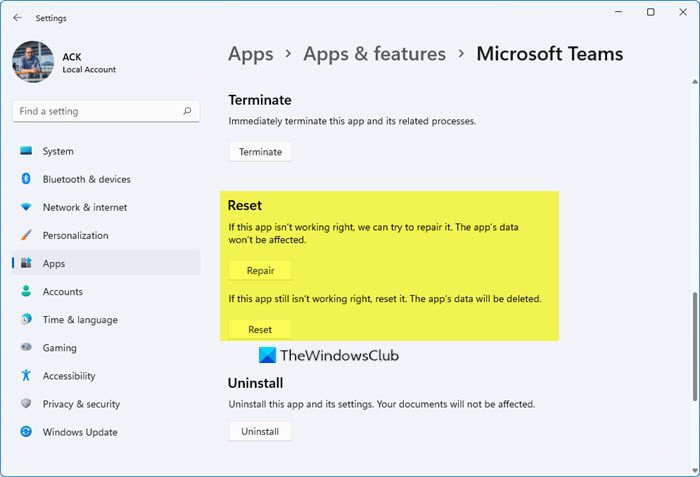
많은 사용자가 앱을 복원하고 재설정하는 것이 도움이 되는 것 같다고 보고했습니다. 따라서 동일한 작업을 수행한 다음 로그인을 시도합니다. Windows 11/10에서 Microsoft Team을 복원하거나 재설정하려면 제공된 단계를 따르십시오.
- 열려 있는 설정 그리고 로 이동 앱 > 앱 및 기능 또는 설치된 앱.
- 찾다 마이크로소프트 팀 세 개의 세로 점을 클릭합니다.
- 이제 '고급 옵션'을 클릭합니다.
- 다음 패널에서 복원 또는 재설정을 선택합니다.
MS Teams를 시작하고 로그인합니다. 도움이 되었기를 바랍니다.
6] 재설치 명령
위의 해결 방법 중 어느 것도 효과가 없으면 MS Teams를 다시 설치해야 합니다. 데이터가 걱정된다면 걱정할 주제가 아닙니다. 데이터가 이미 동기화되어 아무 것도 잃지 않기 때문입니다. Windows 11/10에서 Microsoft Team을 제거하려면 아래 단계를 따르십시오.
- 열려 있는 설정
- 누르다 앱 > 앱 및 기능 또는 설치된 앱.
- 찾다 마이크로소프트 팀즈.
- Windows 11의 경우: 세 개의 세로 점을 클릭하고 삭제 .
- Windows 10의 경우: Microsoft Teams를 선택하고 삭제 .
이제 Microsoft Teams의 새 사본을 다운로드하여 컴퓨터에 설치하십시오.
읽다: Microsoft Teams 로그인 문제 해결: 로그인할 수 없습니다.








![VMware Tools 설치가 회색으로 표시됨[수정됨]](https://prankmike.com/img/virtual/B7/install-vmware-tools-greyed-out-fixed-1.jpg)






